HEMOS REMPLAZADO FANTASTICO POR SOFTACULOUS.! PERO DEJAREMOS EL TUTORIAL
Este tutorial te dará e introducción al uso de Fantastico. Fantastico, le permitirá instalar simplemente cualquiera de los 50 programas con sólo unos clics. Este tutorial se supone que está conectado a su cPanel.
Ahora vamos a ver en el uso de Fantastico. Fantastico es un add-on para cPanel que permite instalar decenas de programas con bases de datos con unos pocos clics. Se incluyen programas tales como blogs, programas de gestión de contenidos, programas de relaciones con el cliente (Administrador de Servicios de Apoyo, Centro de Ayuda en Vivo, Entradas para PHP de apoyo, etc), foros de debate, E-Commerce (Tienda Online Oscommerce, Cubecart), y muchos más. Hay creadores de sitios, libros de visitas, encuestas y sondeos, gestión de proyectos y la lista sigue.
En su página principal de cPanel, desplácese a la sección llamada software, y haga clic en el icono llamado Fantastico De Luxe.
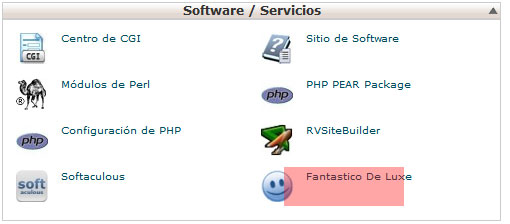
Esto le llevará a la página principal de Fantastico. En el lado izquierdo hay una lista de todos los programas que están disponibles para su instalación. ¡IMPORTANTE! Usted necesita una base de datos MySQL para cada uno de estos programas que decide instalar. Como la mayoría de cuentas de hosting tienen un número limitado de bases de datos disponibles, sólo instalar los programas que usted necesita, y recordar a desinstalar todos los programas que ya no utilice.
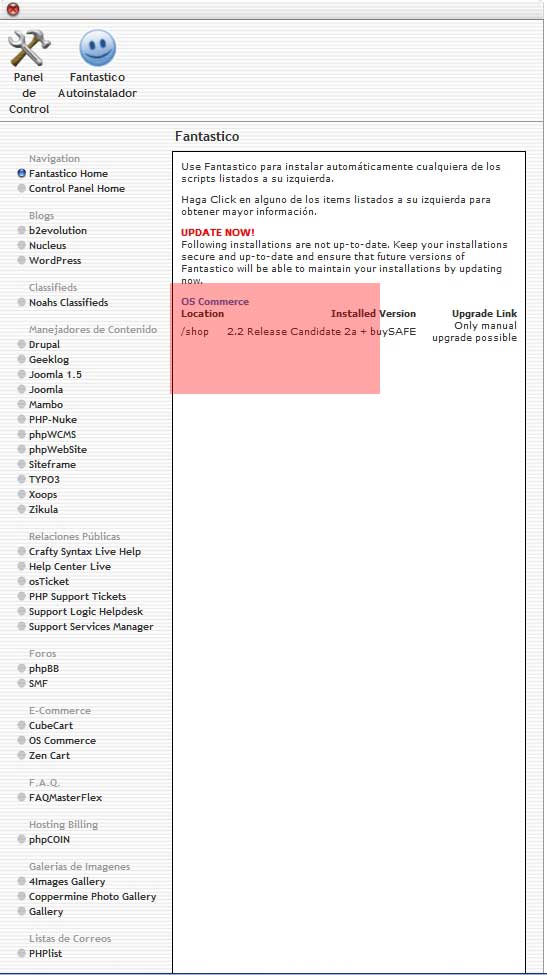
Para instalar un programa, haga clic en el programa de su elección.(En Este caso JOOMLA)
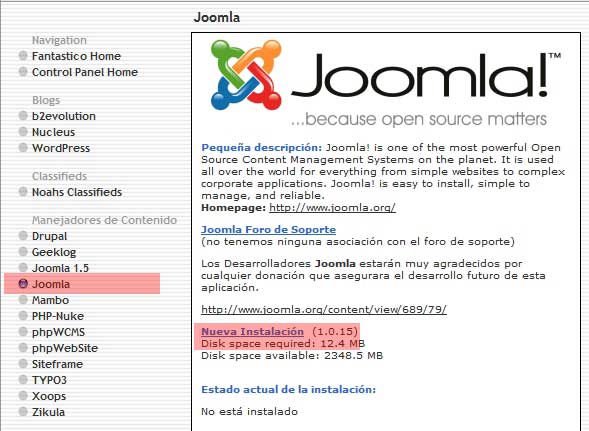
En el cuadro a la derecha de la página, que abrirá su propia página. Haga clic en el enlace de la nueva instalación. Esto abrirá una nueva pantalla. En el cuadro, escriba el nombre del directorio donde desea instalar este programa. Desplácese hacia abajo, a los campos de administración de acceso a datos. En el primer cuadro, escriba un nombre de usuario administrador. Puede ser tan simple como administrador. En el cuadro siguiente, escriba la contraseña de administrador de la zona. Por último, en la última casilla escribir un alias que se utilizará, en caso de que la casilla se requiere. El último paso es hacer clic en el botón que dice Instalar.

Usted verá un resumen de su instalación en la siguiente pantalla. Asegúrese de que todo es correcto, y haga clic en el botón Finalizar instalación. Ahora verá la pantalla de confirmación, y tiene la opción de introducir una dirección de correo electrónico para que los detalles de la instalación enviado.
Ahora puede hacer clic en el enlace Panel de Control en la esquina superior izquierda para volver a la página principal de cPanel. Este es el final del tutorial. Usted se puede devolver tantas veces como desee e instalar o quitar programas. Recuerde que usted necesita tener una base de datos MySQL disponible para cada instalación del programa.
Ahora puede salir cPanel mediante el cierre de su navegador, o utilizando el botón Cerrar sesión en la esquina superior derecha. Recuerde, si usted está utilizando un ordenador público, SIEMPRE Desconectarse de cPanel antes de cerrar por razones de seguridad.

